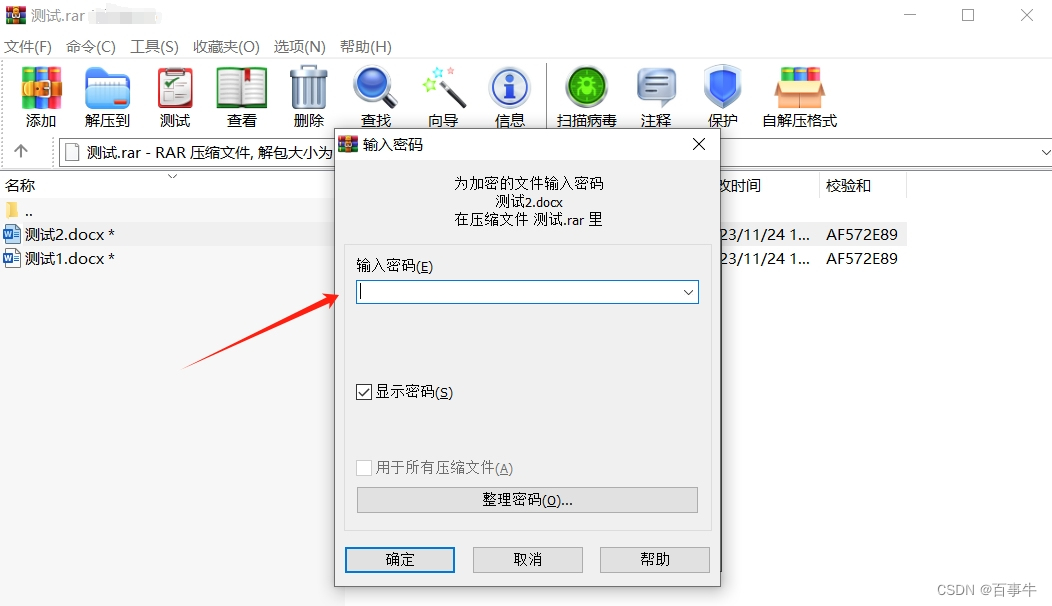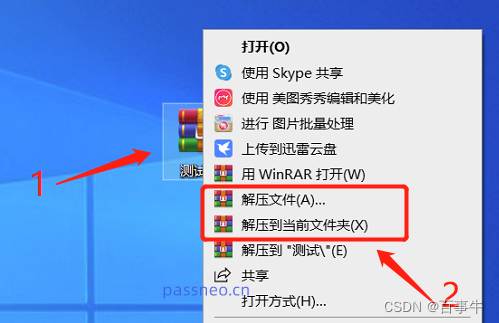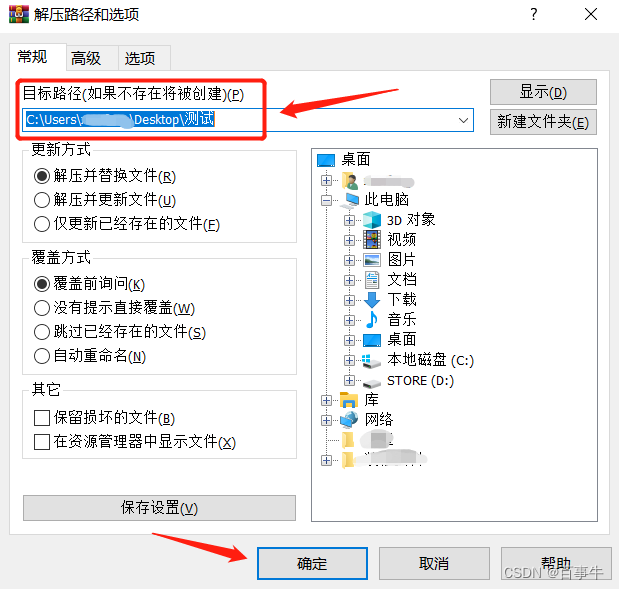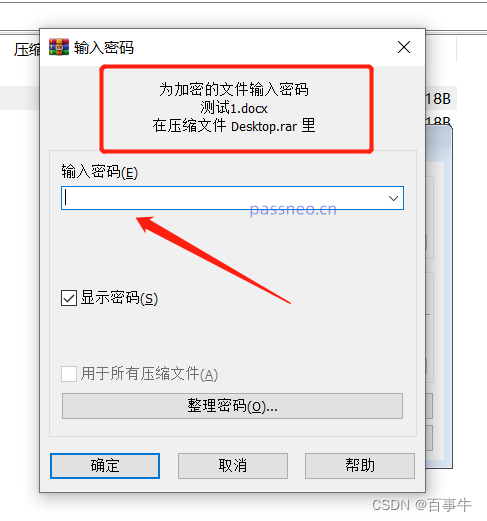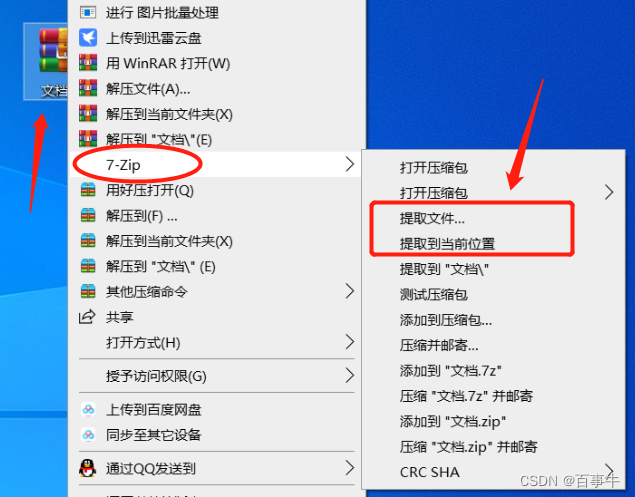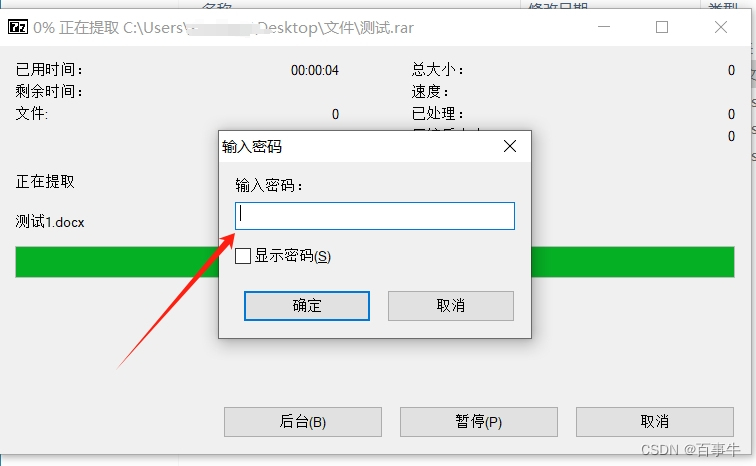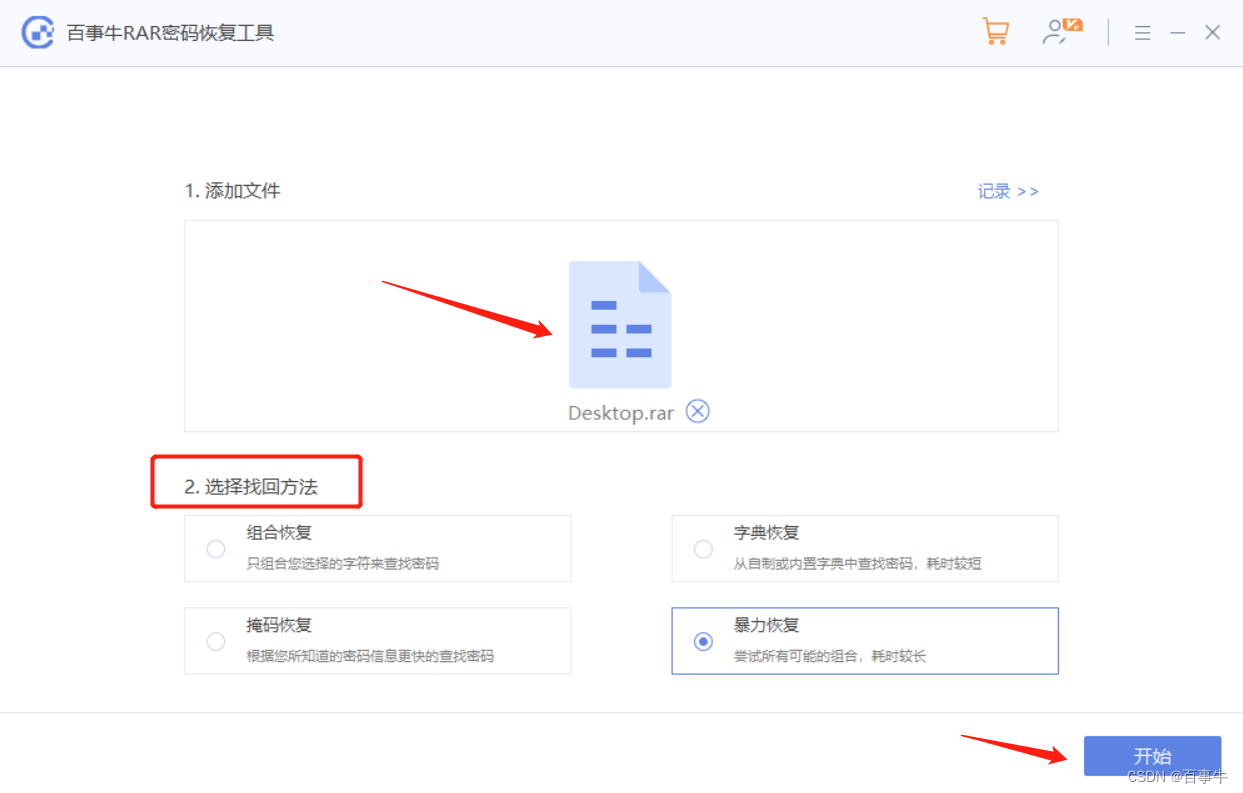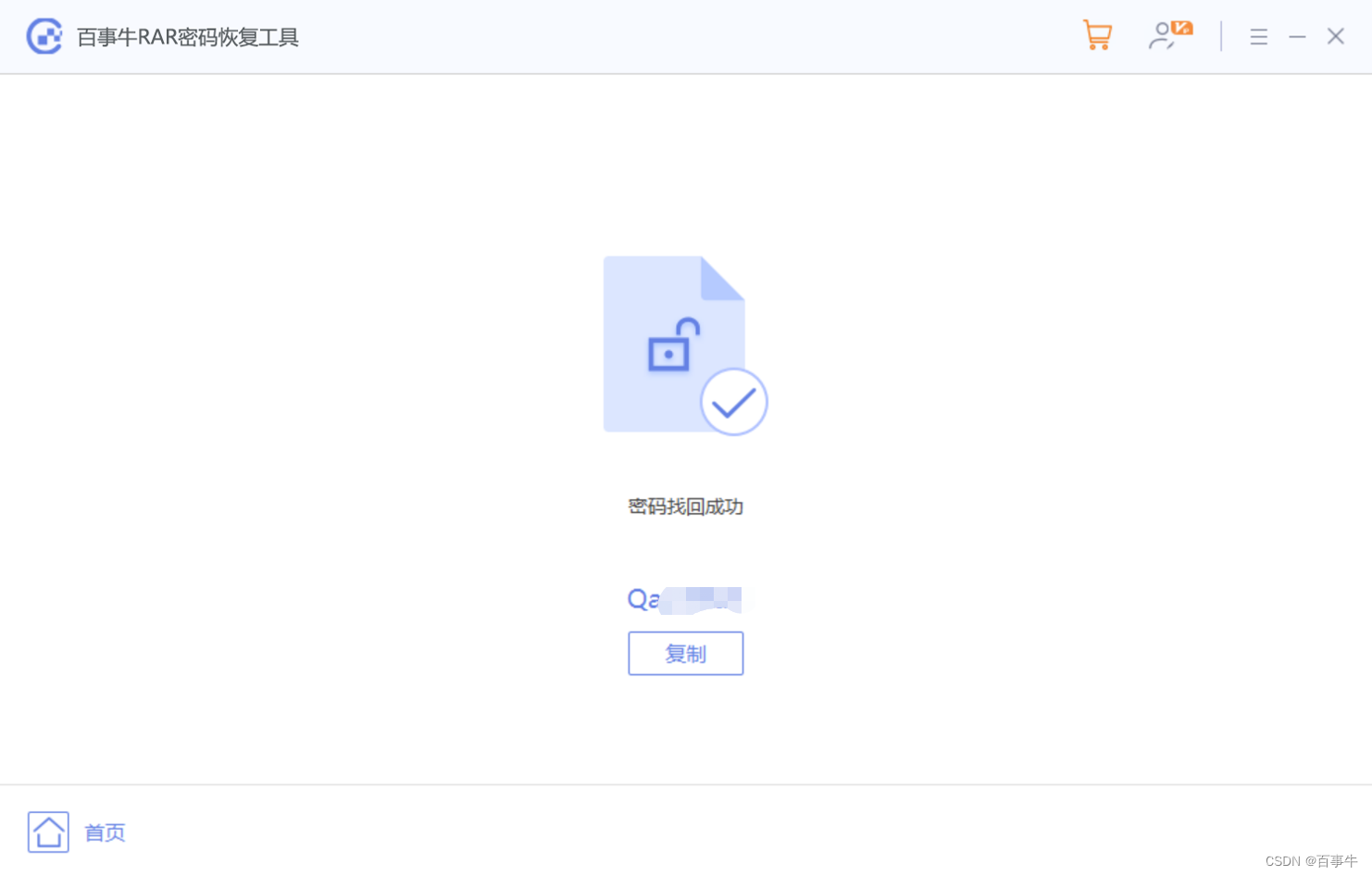【方法】如何打开设置了密码的RAR文件? |
您所在的位置:网站首页 › 压缩包加密了怎么解除 › 【方法】如何打开设置了密码的RAR文件? |
【方法】如何打开设置了密码的RAR文件?
|
RAR是一种常用的压缩文件格式,有时候为了保护文件的私密性,我们还会给RAR压缩文件设置密码,那设置了密码的RAR文件要怎么打开呢? 有密码的RAR文件也需要使用解压缩软件才能打开,最常用的是WinRAR软件。WinRAR是一款常用的压缩和解压缩文件,它不仅支持文件压缩,同时也能解压RAR文件或者设置了密码的RAR文件。 下载安装WinRAR后,可以双击RAR压缩包来打开文件,也可以将RAR压缩包解压出来后再打开里面的文件。 鼠标双击设置了密码的RAR文件,就可以打开压缩包看到里面的文件了;
但由于设置了密码,再点击打开里面的文件时,就会弹出对话框,需要在空白栏里输入原本设置的密码,才能打开文件。
也可以直接将设置了密码的RAR文件解压出来,使其生成一个普通文件夹,再打开即可查看。 首先,用鼠标选择RAR文件并点击鼠标右键,在列表中选择“解压文件”可以文件解压后放置在指定的文件夹,选择“解压要当前文件夹”则直接解压到RAR文件所在的文件夹。
如图,选择“解压文件”后会弹出对话框,可以设置解压后文件的保存路径、更新方式、覆盖方式等选项,选择好后点击“确定”即可开始解压;
无论选择“解压文件”还是“解压要当前文件夹”,也一样会出现“输入密码”对话框,在空白栏里输入原本设置的密码后点击“确定”,就可以将文件解压出来了。
除了WinRAR,我们还可选择7-Zip解压缩软件来打开设置了密码的RAR文件。7-Zip软件虽然不能压缩RAR格式的压缩文件,但可以打开或者解压RAR文件。 操作方法和WinRAR软件一样,安装好7-Zip后,直接双击RAR压缩包即可看到里面的文件,点击文件再输入密码即可打开文件。 不同的是,使用7-Zip解压RAR文件,选择“提取文件”表示压缩包解压后可以设置放到指定的文件夹,选择“提取到当前位置”表示将文件解压到压缩包所在的文件夹。
同样的,使用7-Zip软件来打开或者解压设置了密码的RAR文件,都需要先输入密码,才能打开压缩包里的文件,或者将文件解压出来。
以上就是打开带密码RAR文件的方法,另外还有一种情况是,如果忘记了RAR文件的密码,还能用WinRAR或者7-Zip来打开吗? 因为WinRAR、7-Zip或者其他的解压缩软件都没有忘记密码选项,所以忘记密码,解压缩软件是无法打开或者解压RAR文件的。 这种情况,需要借助其他工具来解决问题,比如小编使用的工具,虽然不能直接打开忘记密码的RAR文件,但可以帮助我们将RAR文件的密码找回来。 工具里提供了4种找回方法,将RAR文件导入后,选择其中一种或多种方法,按提示操作即可。
然后,等待密码找回。
|
【本文地址】
今日新闻 |
推荐新闻 |